Το Apple ID είναι το κλειδί σου για τη χρήση των ενσωματωμένων υπηρεσιών του οικοσυστήματος της Apple, συμπεριλαμβανομένων των App Store, iCloud, iMessage, FaceTime και Apple Music. Επίσης, το χρειάζεσαι για να ρυθμίσεις οποιαδήποτε νέα Apple συσκευή. Όπως με κάθε κωδικό πρόσβασης, εάν πιστεύεις ότι μπορεί να έχει παραβιαστεί, θα πρέπει να τον αλλάξεις αμέσως. Είναι επίσης καλή ιδέα να το αλλάζεις κάθε λίγους μήνες για να το διατηρείς πιο ασφαλές. Σε αυτό λοιπόν το άρθρο θα δεις πώς να αλλάξεις το Apple ID σου σε iPhone, Mac & Web.
Διάβασε επίσης: How to: Live μετάφραση στο iPhone μέσω της κάμερας
Αλλαγή Apple ID σε iPhone, iPad & Apple Watch
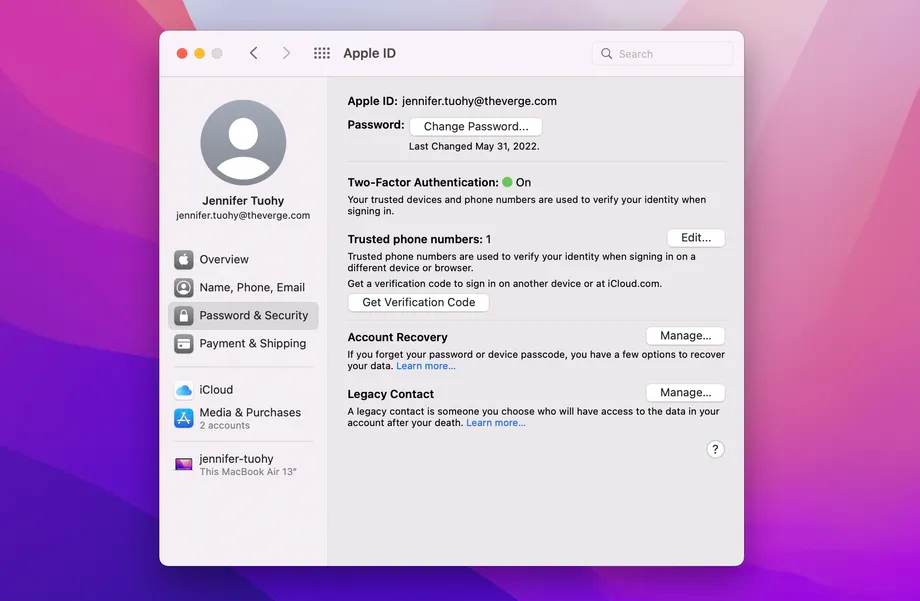
Το να αλλάξεις το Apple ID στο iPhone, το iPad και το Apple Watch σου είναι πολύ εύκολο. Απλώς ακολούθησε τα παρακάτω βήματα:
- Αρχικά πήγαινε στα Settings και από εκεί πάτα στο όνομά σου.
- Στη συνέχεια επίλεξε το Password & Security.
- Μετά, πάτα στο Change Password.
- Θα σου ζητηθεί να εισαγάγεις το passcode της συσκευής σου και στη συνέχεια να εισαγάγεις έναν νέο κωδικό πρόσβασης και να τον επιβεβαιώσεις.
- Αφού το κάνεις, πάτα το change.
- Τέλος, γύρνα στην αρχική οθόνη των Settings, κάνε σύνδεση με τον νέο κωδικό πρόσβασης για να μπεις στις λειτουργίες και τις υπηρεσίες της Apple.
Πώς να αλλάξεις το Apple ID στον Mac υπολογιστή σου
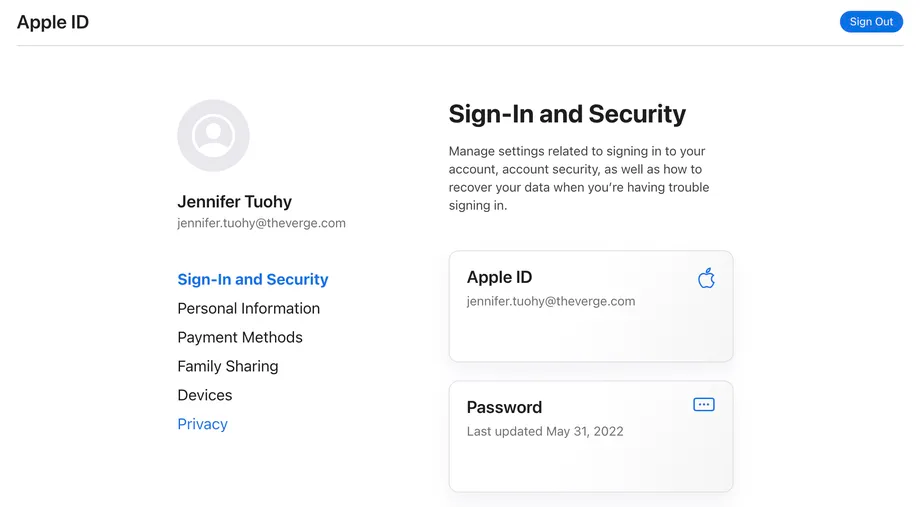
Και σε αυτήν την περίπτωση η διαδικασία είναι πολύ εύκολη. Απλώς ακολούθησε τα εξής βήματα:
- Αρχικά πρέπει να πας στο Apple Menu στην επάνω αριστερή γωνία και να επιλέξεις το System Preferences.
- Στη συνέχεια πάτα το κουμπί που γράφει Apple ID.
- Πάτα το Password & Security και μετά το Change Password.
- Μετά, βάλε τον κωδικό που χρησιμοποιείς για να ανοίξεις το Mac σου.
- Βάλε το νέο password και επιβεβαίωσέ το.
- Τέλος, πάτα το Change.
Άλλαξέ το μέσω του appleid.apple.com
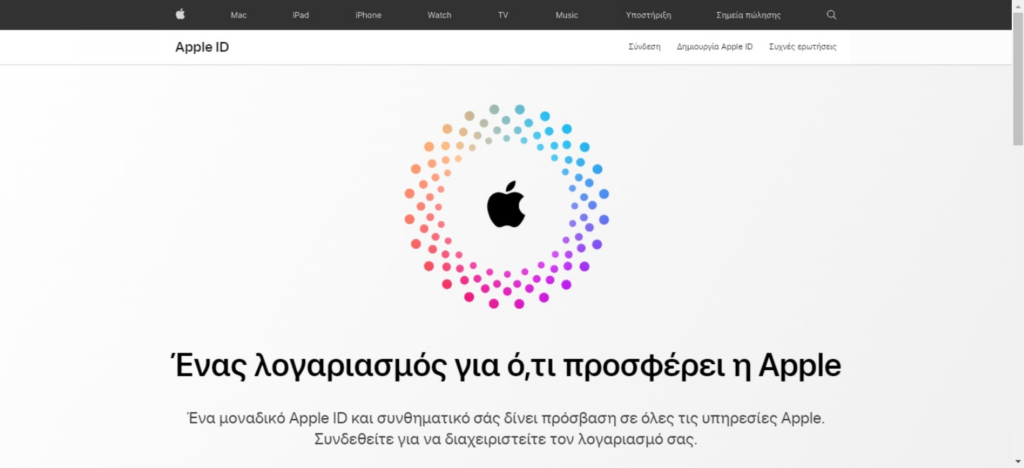
Η τελευταία επιλογή που έχεις για να αλλάξεις το Apple ID σου, είναι να το κάνεις μέσω του Web, και πιο συγκεκριμένα:
- Πήγαινε στην παραπάνω ιστοσελίδα.
- Κάνε σύνδεση με το Apple ID account σου.
- Διάλεξε το Sign-In and Security στο πλαϊνό μενού.
- Μετά επίλεξε το Password.
- Βάλε τον τωρινό σου κωδικό. Στη συνέχεια βάλε τον καινούργιο και επιβεβαίωσέ τον.
- Τέλος, πάτα το Change Password.
Διάβασε επίσης: How to: Εφαρμογή Fitness στο iPhone χωρίς Apple Watch







